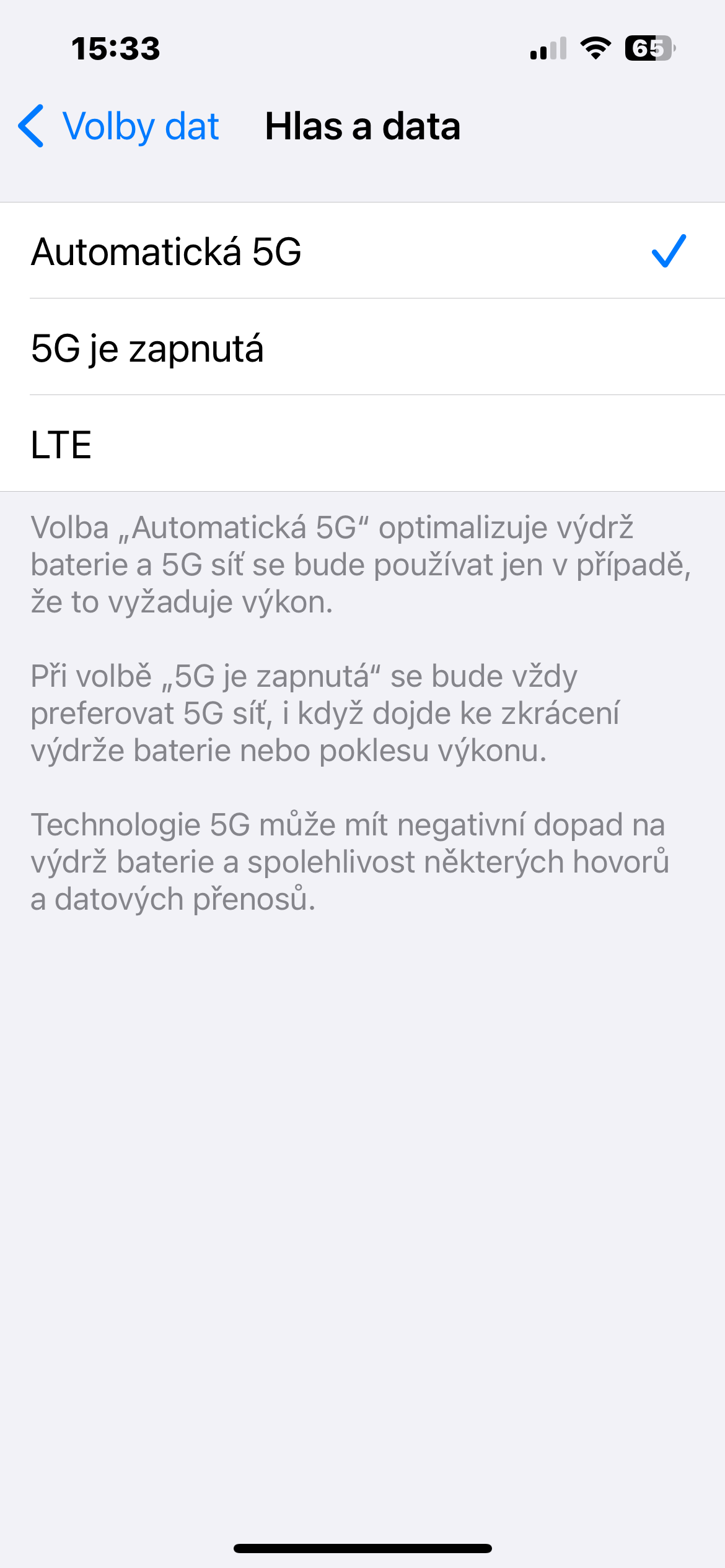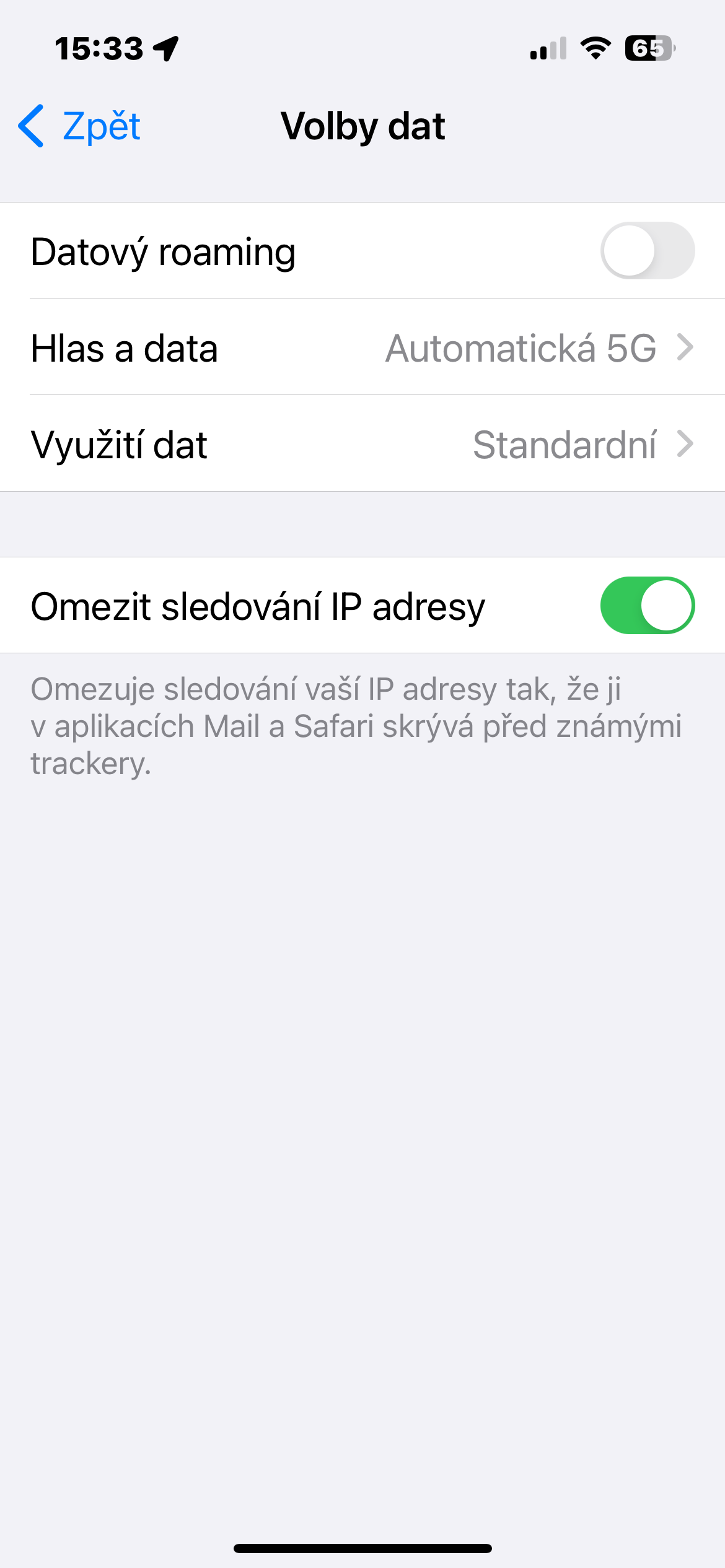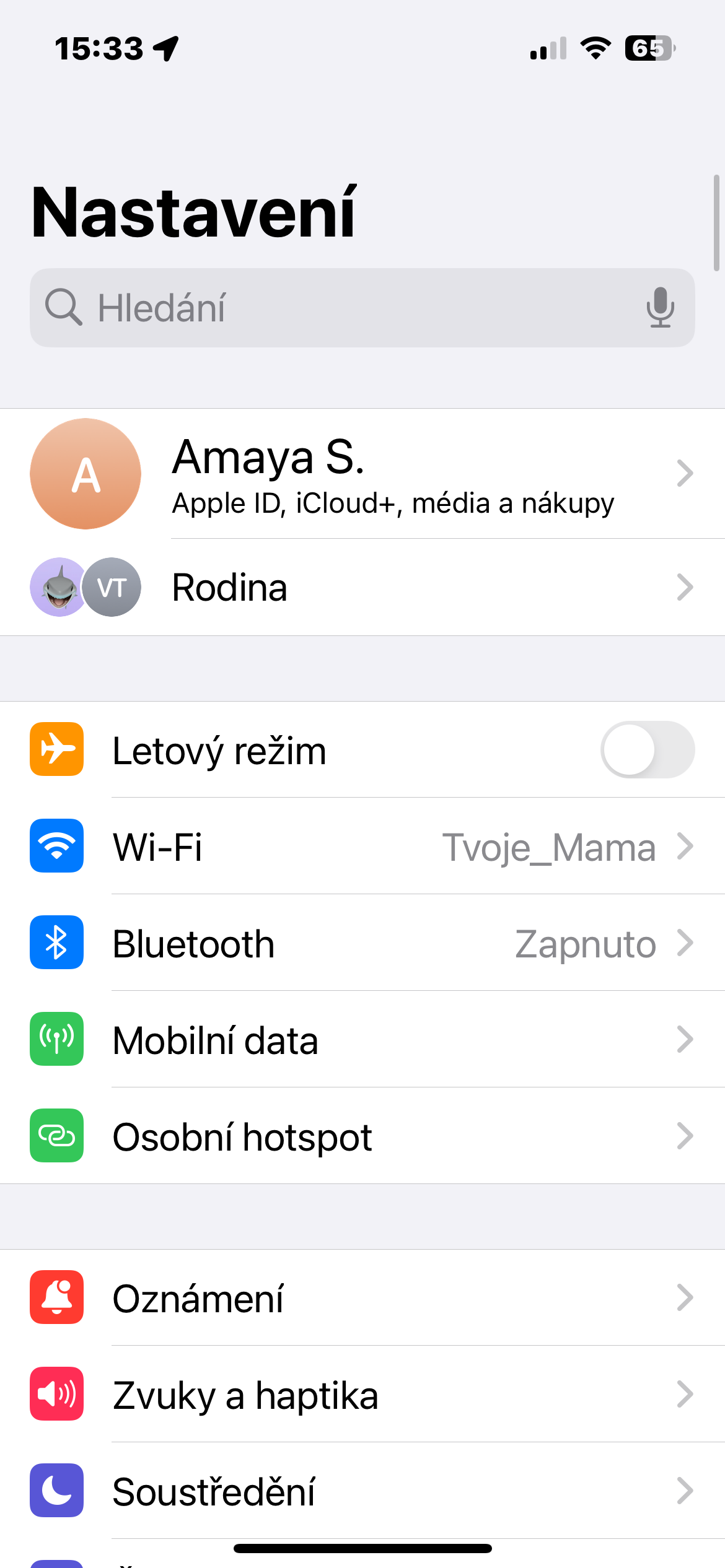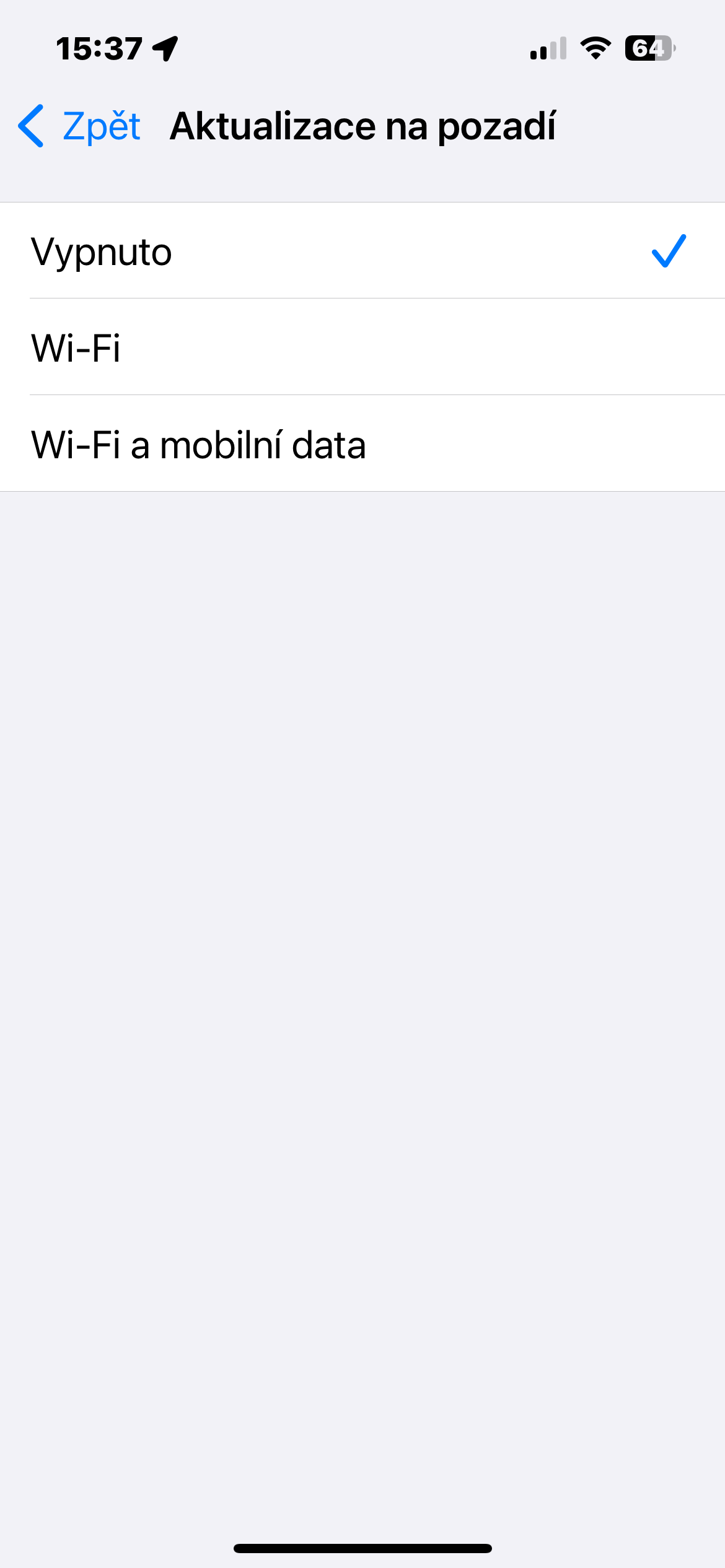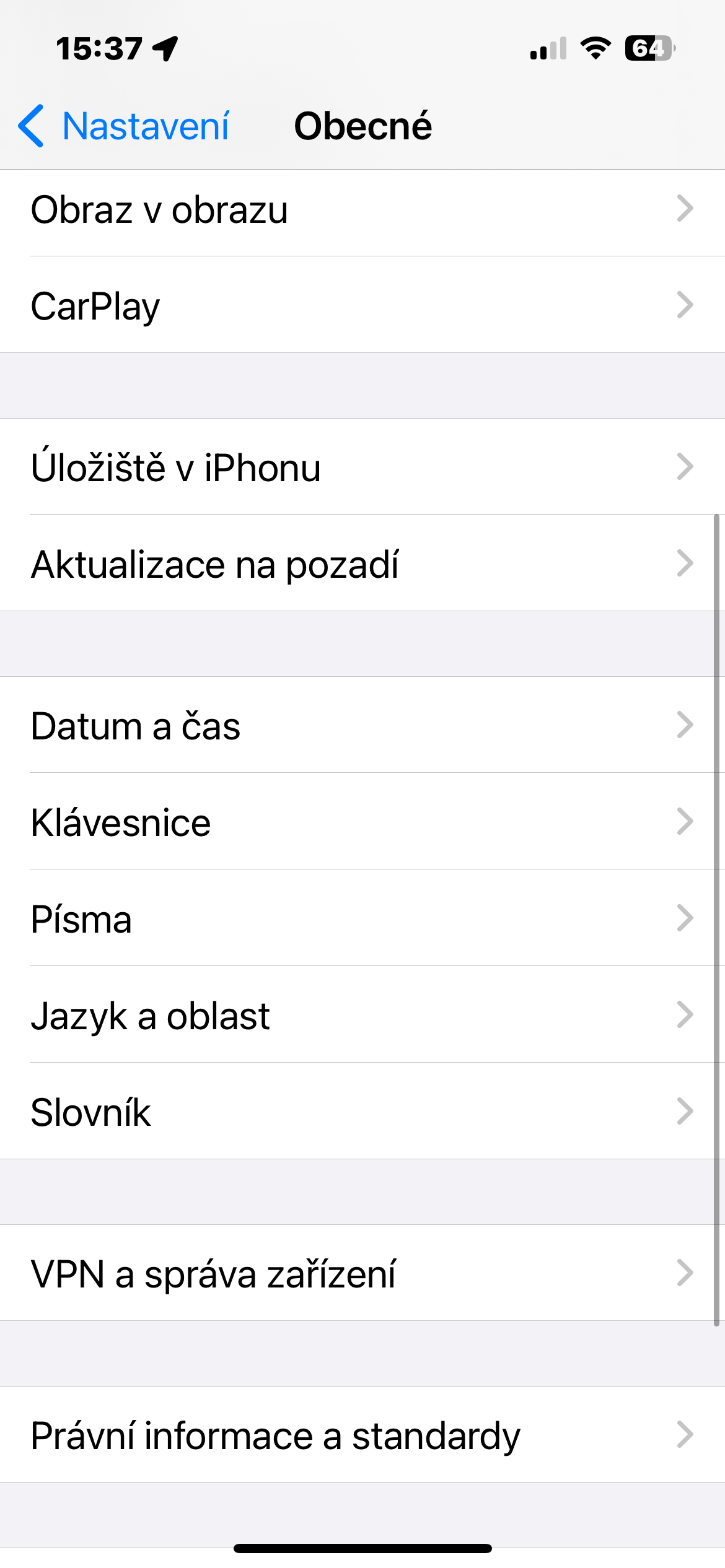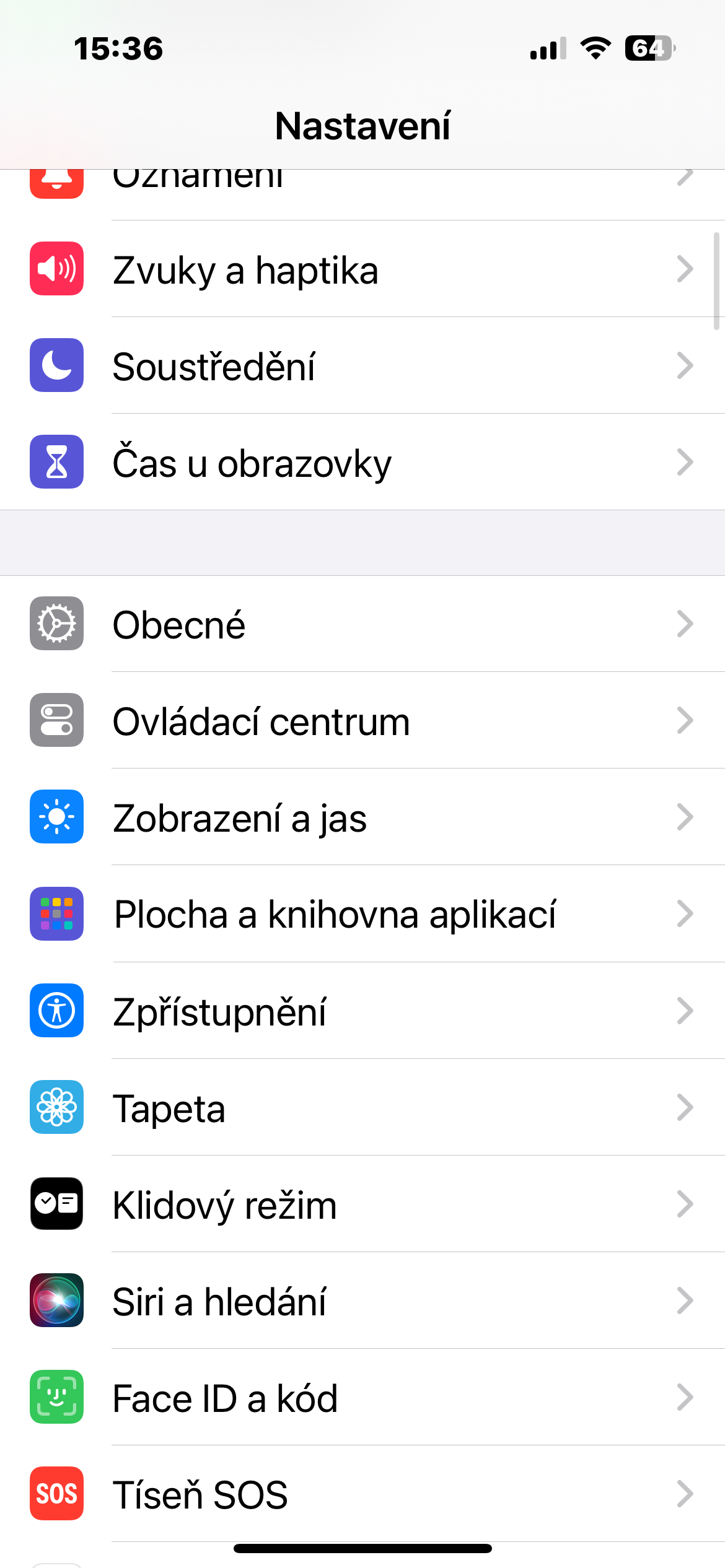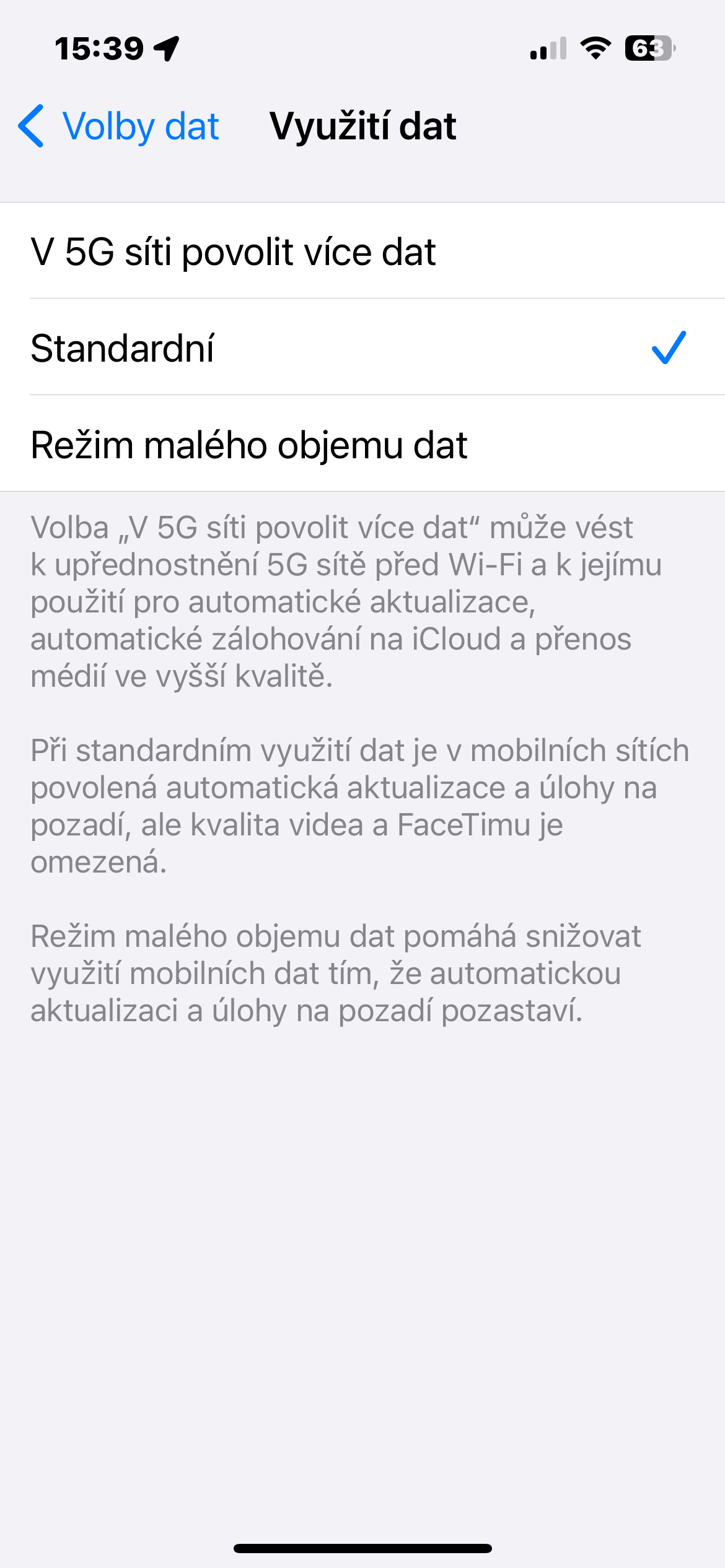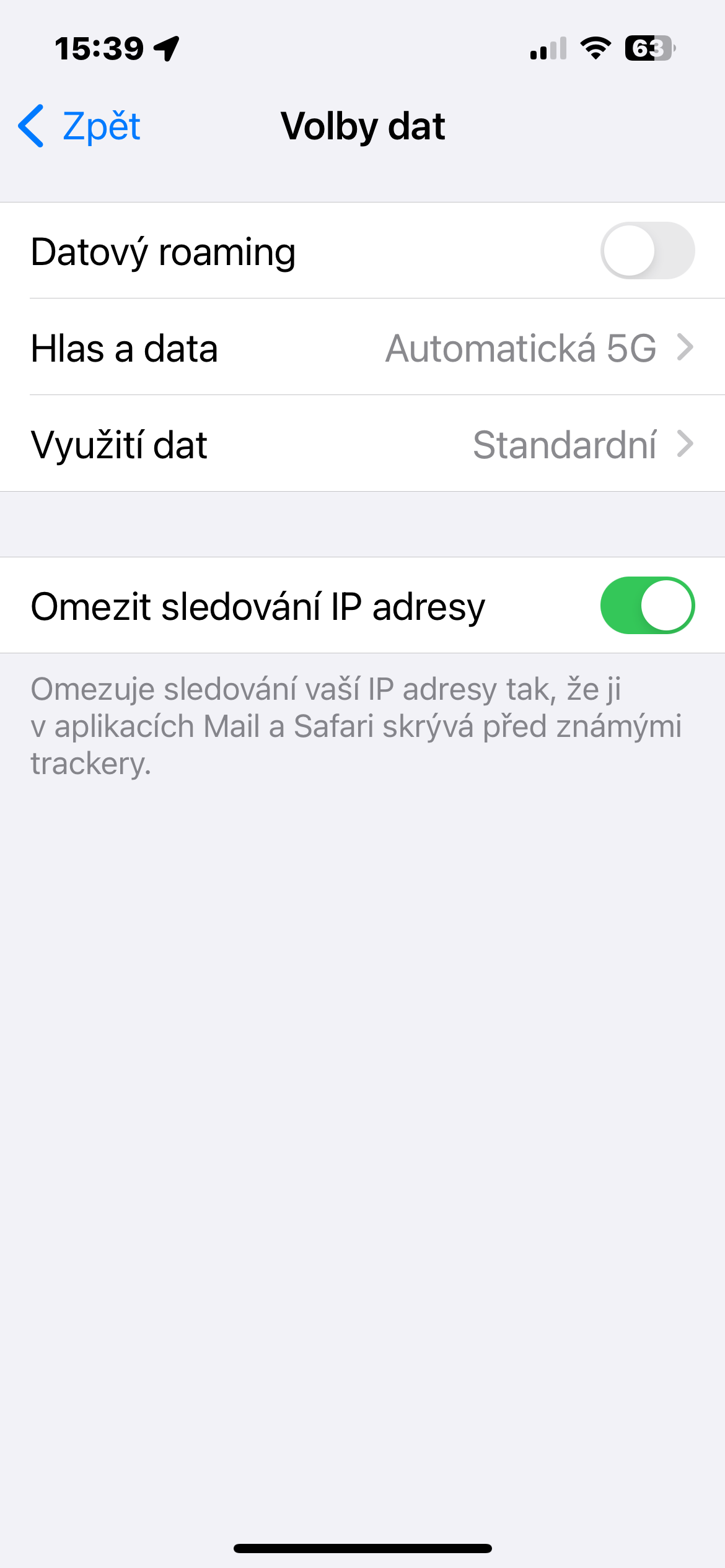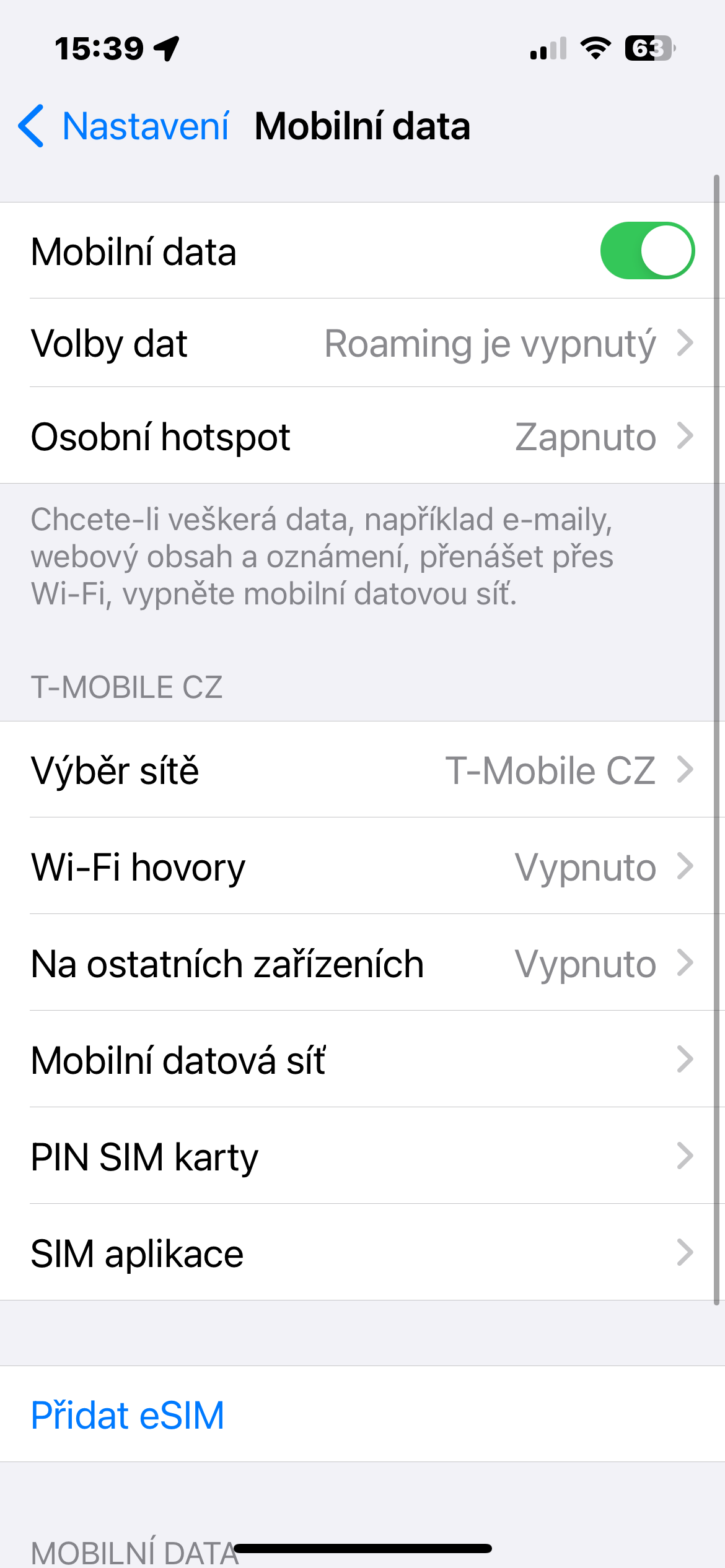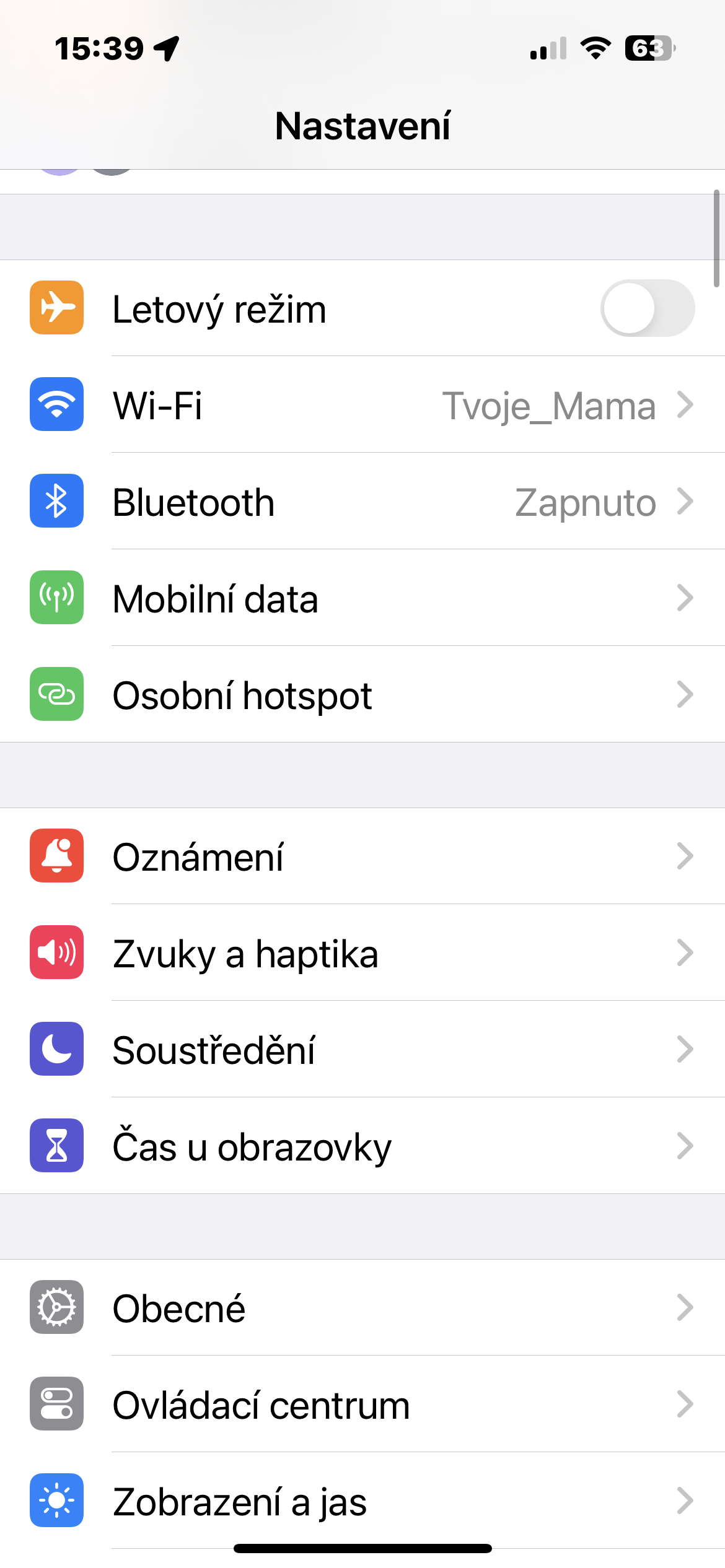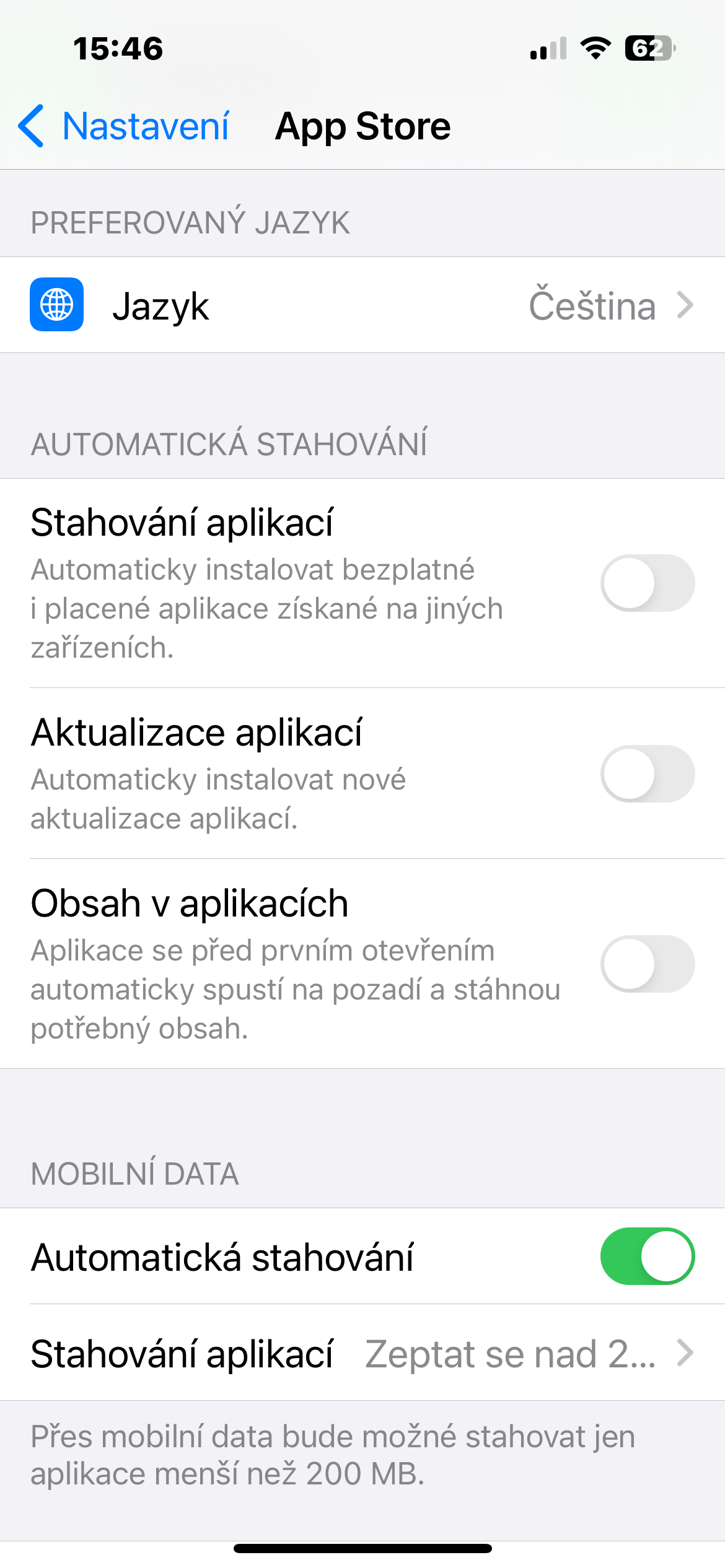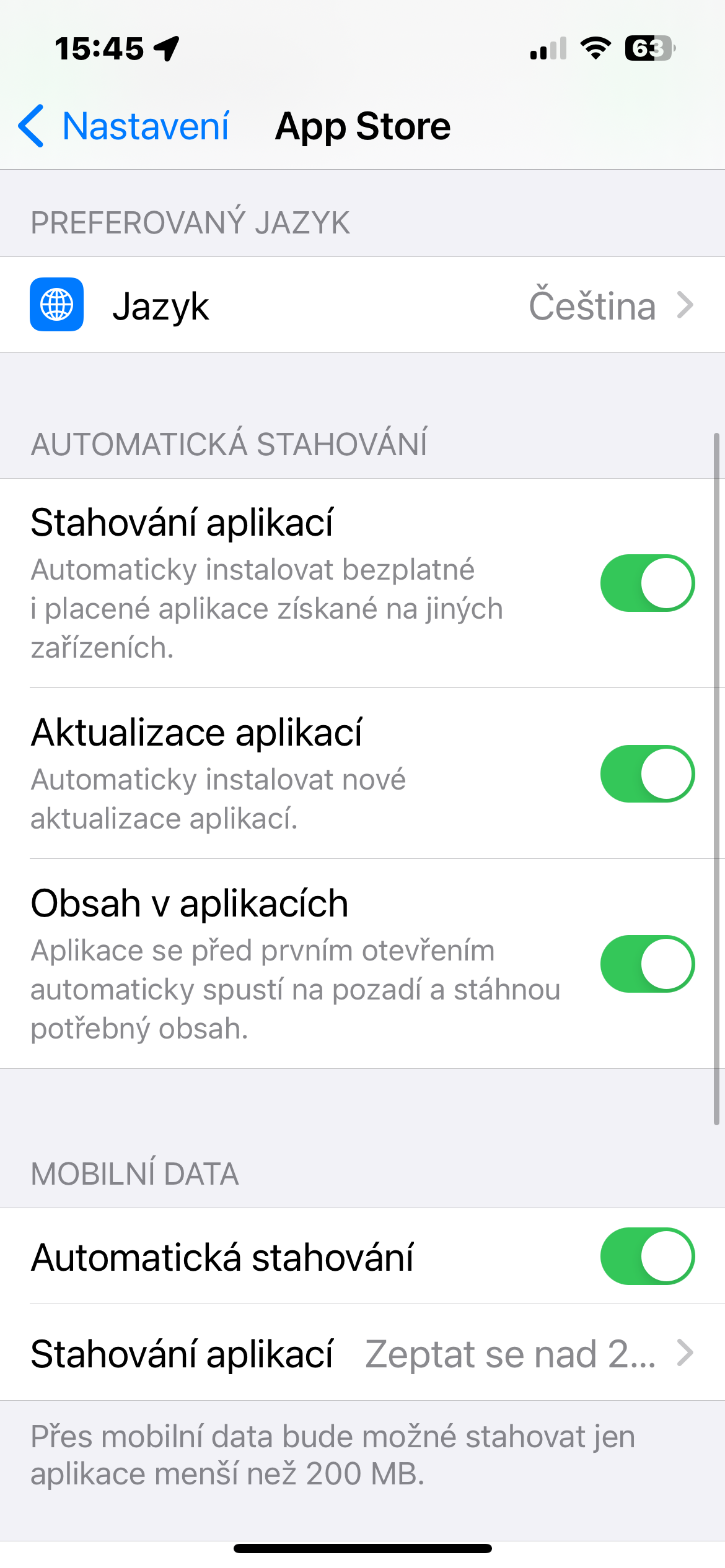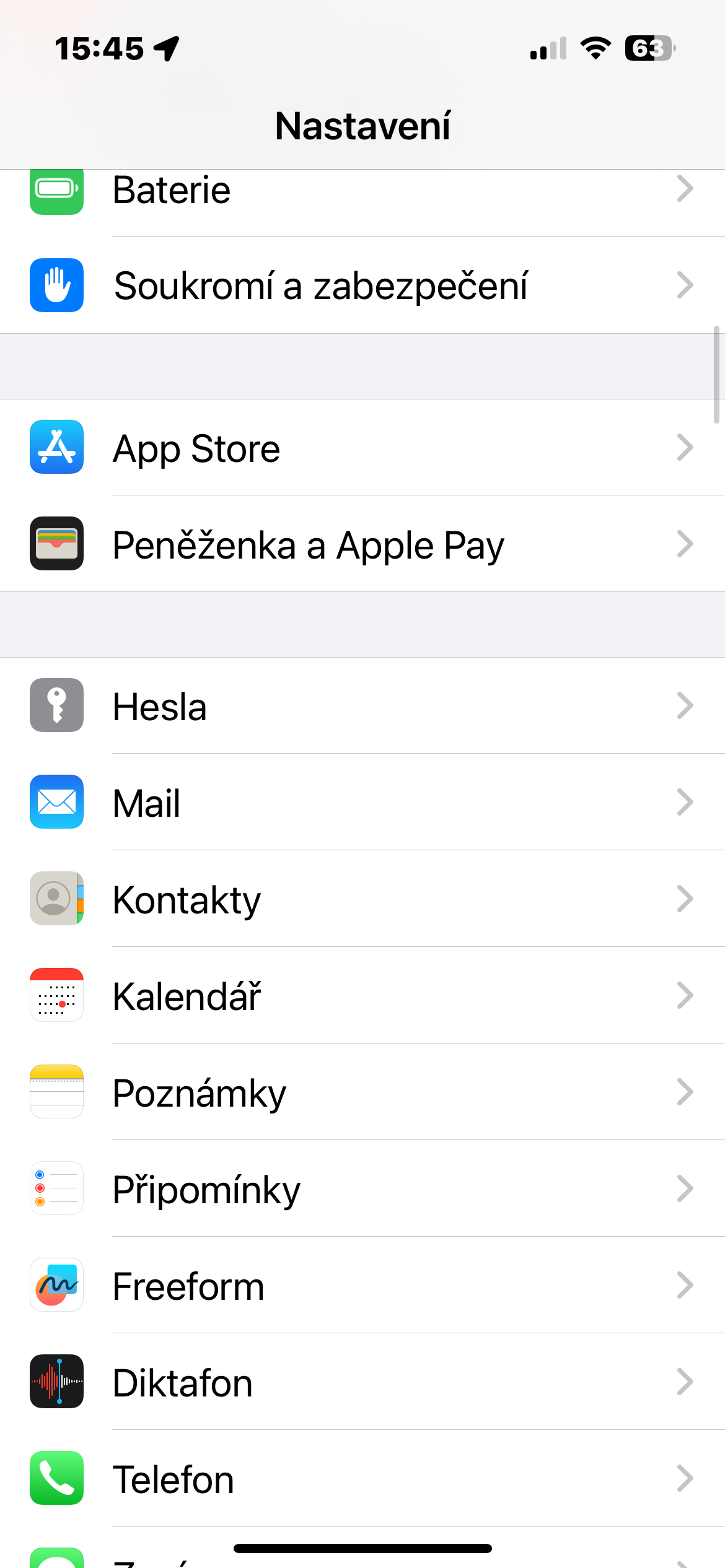Mangpaatkeun 5G
Upami operator sareng alat anjeun ngadukung éta, gentos ka LTE / 4G atanapi 5G (upami jaringan éta sayogi di lokasi anjeun) tiasa sacara signifikan ningkatkeun kagancangan data sélulér. Upami anjeun milih 5G Otomatis dina Setélan -> Data Sélular -> Pilihan Data, iPhone bakal ngaktipkeun mode Data Smart sareng ngalih ka LTE upami laju 5G henteu masihan pagelaran sapertos LTE anu katingali.
Pareuman apdet latar
Background App Refresh mangrupikeun fitur anu otomatis ngaluncurkeun aplikasi di latar tukang janten anjeun henteu kedah ngantosan aranjeunna dimuat unggal waktos anjeun nganggo. The downside nyaeta tweak ieu bisa ngalambatkeun turun speeds data mobile. Upami anjeun hoyong nganonaktipkeun apdet aplikasi latar tukang, jalankeun Setélan -> Umum -> Pembaruan Latar -> Pembaruan Latar, tur pilih boh Pareumatawa Wifi.
Nonaktipkeun pamakean data low
Modeu data low diaktipkeun sacara standar, anu ngirangan jumlah data seluler anu dianggo ku aplikasi upami anjeun gaduh rencana data kawates. Nanging, upami fiturna dihurungkeun, éta kadang tiasa nyababkeun alat ngajalankeun langkung laun atanapi aplikasi beku sareng ngadat. Anjeun tiasa nganonaktipkeun pamakean data low dina iPhone di Setélan -> Data sélulér -> Pilihan data -> Pamakéan data, tur pilih modeu sejen.
Nonaktipkeun undeuran otomatis
Pembaruan otomatis sareng undeuran aplikasi tiasa meakeun jumlah data sélulér anu ageung sareng ogé ngalambatkeun internét sélulér dina sababaraha kasus. Anjeun tiasa mareuman fitur ieu dina Setélan -> App Store, dimana anjeun tiasa nganonaktipkeun Unduhan Aplikasi, Apdet Aplikasi sareng Eusi Aplikasi dina bagian Undeuran Otomatis.
Reset mode pesawat
Salah sahiji cara panggampangna pikeun nyegerkeun sareng nyepetkeun sambungan sélulér iPhone anjeun nyaéta mareuman Modeu Pesawat deui. Kantun angkat ka Pusat Kontrol, hurungkeun mode Pesawat, sareng antosan sakedap sateuacan mareuman sareng ngantosan iPhone anjeun nyambung deui.